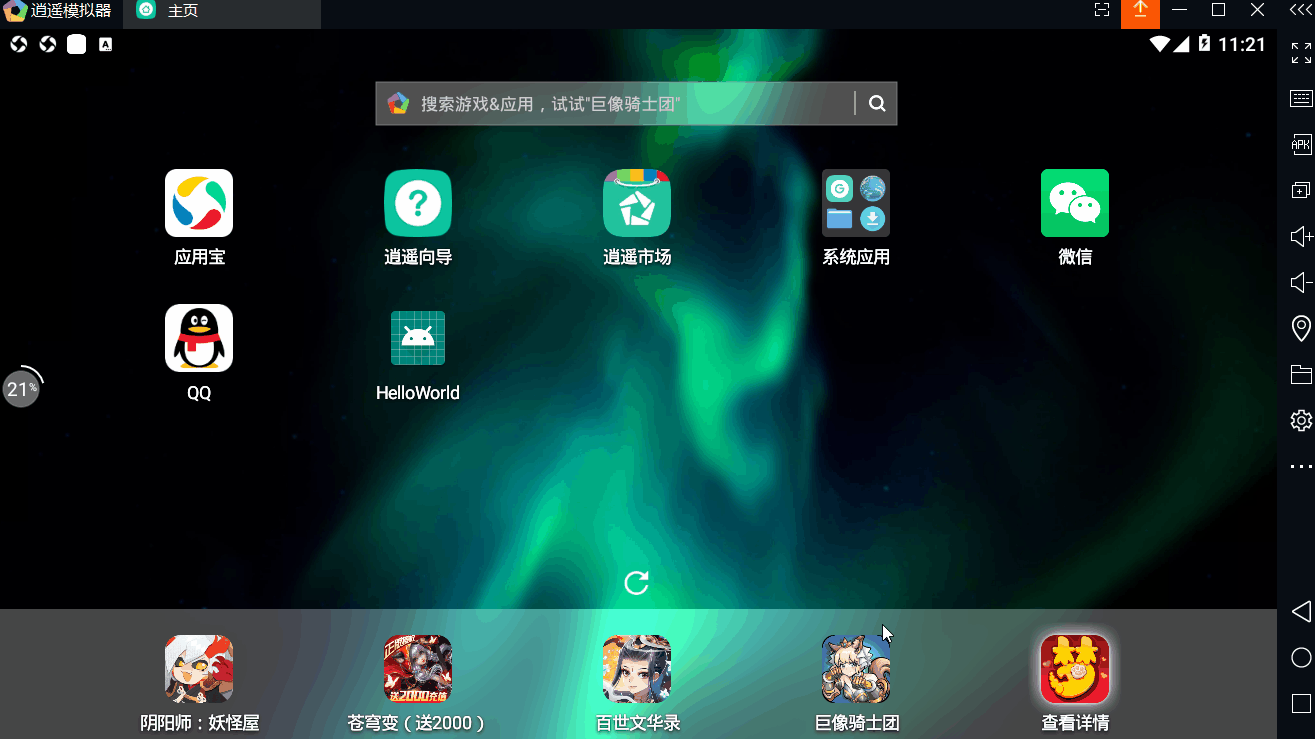文章目录
- 一、前言
- 二、创建工程
- 三、设置gradle-wrapper.properties(重要)
- 四、全局build.gradle设置阿里云镜像(重要)
- 五、执行Sync Project with Gradle Files
- 六、设置apk名字(app/build.gradle)
- 七、打包apk
- 1、默认debug.jks前面的debug版apk
- 2、自己创建keystore前面release版apk
- 八、运行apk
一、前言
本文我将一步步演示如何使用AndroidStudio创建一个工程,进行简单的工程设置以及打包成apk。
注,在安装好AndroidStudio之后,需要设置一下环境,具体参见我之前写的这篇文章:
二、创建工程
点击菜单File -> New -> New Project...

选择Empty Activity,点击Next

填写工程名(Name)、包名(Package name)、工程路径(Save location)、语言(Language)。
最后点击Finish。
我这里演示一下HelloWorld工程吧。

工程创建完成即可看到MainActivity.java

三、设置gradle-wrapper.properties(重要)
如果你是首次使用,建议设置一下gradle-wrapper.properties的distributionUrl,不然打包的时候会下载gradle工具包,国内下载速度很慢。

自行下载gradle-5.4.1-all.zip,https://mofile.own-cloud.cn/#/s/x83Piy 然后设置本地的路径,记得前面加上file:///
例:
distributionUrl=file:///D:/software/AndroidStudio/gradle-5.4.1-all.zip
四、全局build.gradle设置阿里云镜像(重要)
打开全局的build.gradle

里的buildscript和allprojects添加阿里云镜像
maven { url "http://maven.aliyun.com/nexus/content/groups/public/" }
maven { url 'https://maven.aliyun.com/repository/google' }
maven { url 'https://maven.aliyun.com/repository/jcenter'}例
// Top-level build file where you can add configuration options common to all sub-projects/modules.
buildscript {
repositories {
maven { url "http://maven.aliyun.com/nexus/content/groups/public/" }
maven { url 'https://maven.aliyun.com/repository/google' }
maven { url 'https://maven.aliyun.com/repository/jcenter'}
}
dependencies {
classpath 'com.android.tools.build:gradle:3.5.3'
// NOTE: Do not place your application dependencies here; they belong
// in the individual module build.gradle files
}
}
allprojects {
repositories {
maven { url "http://maven.aliyun.com/nexus/content/groups/public/" }
maven { url 'https://maven.aliyun.com/repository/google' }
maven { url 'https://maven.aliyun.com/repository/jcenter'}
}
}
task clean(type: Delete) {
delete rootProject.buildDir
}五、执行Sync Project with Gradle Files
在修改完build.gradle之后,需要执行Sync Project with Gradle Files功能同步工程设置。
这个过程可能比较久,因为会去下载一些东西。

执行成功

六、设置apk名字(app/build.gradle)
在app/build.gradle中设置apk名字。
例:
android.applicationVariants.all {
variant ->
variant.outputs.all {
// 此处指定生成的apk文件名
outputFileName = "helloworld.apk"
}
}如果不设置的话,默认生成的release版apk名为app-release.apk。

例:
apply plugin: 'com.android.application'
android {
compileSdkVersion 28
defaultConfig {
applicationId "com.example.hellowrold"
minSdkVersion 15
targetSdkVersion 28
versionCode 1
versionName "1.0"
testInstrumentationRunner "androidx.test.runner.AndroidJUnitRunner"
}
buildTypes {
release {
minifyEnabled false
proguardFiles getDefaultProguardFile('proguard-android-optimize.txt'), 'proguard-rules.pro'
}
}
android.applicationVariants.all {
variant ->
variant.outputs.all {
// 此处指定生成的apk文件名
outputFileName = "helloworld.apk"
}
}
}
dependencies {
implementation 'androidx.constraintlayout:constraintlayout:+'
implementation 'androidx.appcompat:appcompat:+'
}七、打包apk
打包apk需要使用keystore进行签名,可以使用默认的debug.jks,也可以自己创建一个jks进行签名。
1、默认debug.jks前面的debug版apk
点击菜单Build -> Build Bunndle(s) / APK(s) -> Build APK(s)
注:这种方式是使用默认的
debug.jks签名的Debug版apk

执行成功

我们可以在app/build/outputs/apk/debug目录中看到我们生成的apk

2、自己创建keystore前面release版apk
真正发布软件时我们需要创建自己jks密钥签名的release版apk。
菜单栏 Build - Generate Signed Bundle / APK...

勾选APK,点击Next

在Key store path中输入自己要用来进行签名的证书文件的存放位置,同时输入证书文件的读写用户名密码(如果还没有密钥文件点击图中的Create new进行创建即可)

填写证书信息,点击OK
Key store path:证书存放路径
Validity(yeals):有效期(单位:年)
Alias:证书别买
First and Last Name:姓名
Organizational Unit:企业中的部门
Organization:机构/企业
City or Locality:城市或地区
State or Province:州或省
Country Code:国家代号,我们是CN

输入密码和别名,继续Next

APK Destination Folder: APK文件生成的目录
Build Type: 生成release版还是debug版
Signature Version: 对哪些部分进行签名
点击Finish

生成的release版apk如下

八、运行apk
将apk安装到手机或Android模拟器上,运行效果如下